1. С использованием символьного знака равенства:
 .
.
2. Выделить следом курсора вычисляемое выражение и выбрать команду: Symbolics/Evaluate/Symbolically:
 .
.
Преобразование выражений
Команда Symbolics/Evaluate/Symbolically эквивалентна символьному знаку равенства:
 .
.
Замена констант в результатах численных вычислений числовыми значениями
Команда применяется для представления результата в виде выражения, в котором числовые константы представляются в форме с плавающей точкой с заданным количеством знаков после запятой.
С использованием директивы float (панель инструментов Symbolic) и символьного знака равенства операция записывается следующим образом:
<вычисляемое выражение> float, <количество значащих цифр>→
Например:  .
.
Для выполнения преобразования с помощью команды Floating Point следует выделить следом курсора вычисляемое выражение, выбрать команду: Symbolics/ Evaluate/Floating Point и в диалоговом окне Floating Point Evaluation (рис. 7.2) задать количество значащих цифр.

Рисунок 7.2 - Диалоговое окно Floating Point Evaluation.
Например:
 .
.
Символьные преобразования комплексных выражений
Возможны следующие способы:
1. С использованием ключевого слова complex (панель инструментов Symbolic) и символьного знака равенства (ввод мнимой единицы 1i):
 .
.
2. Выделить следом курсора вычисляемое выражение, выбрать команду Symbolics/Evaluate/Complex:
 .
.
Упрощение выражений
1. С использованием ключевого слова simplify (панель инструментов Symbolic) и символьного знака равенства:
 .
.
2. Выделить следом курсора вычисляемое выражение, выбрать команду Symbolics/Simplify:
 .
.
Команда Symbolics/Expand (ключевое слово символьных преобразований expand)
Команда позволяет выполнить следующие действия:
1. Раскрыть скобки
или

2. Приведение подобных слагаемых

3. Сокращение дробей

Выполняется упрощение выражений (приведение подобных слагаемых, сокращение дробей) с последующим представлением результата в виде суммы отдельных слагаемых.
Команда Symbolics/Factor (ключевое слово factor)
Выполняет преобразования выражений (приведение подобных слагаемых, сокращение дробей) с последующим разложением результата на множители, если это возможно.
Выполняемые действия:
1. Разложение на множители

2. Приведение подобных слагаемых

3. Сокращение дробей

Команда позволяет выполнить разложение числа на простые множители:
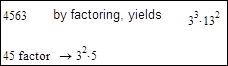
Команда Symbolics/Collect (ключевое слово collect)
Выполняет те же преобразования, что и factor, expand, simplify, но результат представляет в виде, упорядоченном по степеням выделенной переменной (при использовании команды Symbolics/Collect следует выделить переменную в выражении следом курсора). Для выполнения этого преобразования с использованием ключевого слова collect следует после ключевого слова через запятую указать имя переменной, по степеням которой следует упорядочить выражение:

 .
.
Команда Symbolics/Polynomial Coefficients (ключевое слово coeffs)
Команда позволяет сформировать вектор коэффициентов полинома:

Для использования команды Symbolics/Polynomial Coefficients в выражении следует выделить следом курсора переменную, относительно которой следует рассматривать выражение как полином, (например, a):
 .
.
Команда Symbolics/Variable/Solve (ключевое слово solve)
Позволяет найти решение уравнения, неравенства:

получить символьное решение уравнения F(x)=0 относительно переменной x:
F(x) solve, x→
Примеры:

Перед использованием команды Symbolics/Variable/Solve переменную, относительно которой следует решить уравнение или неравенство, необходимо выделить следом курсора. Например, относительно переменной a:
 .
.
Команда Symbolics/Variable/Substitute (ключевое слово substitute)
Команда позволяет в выражении выполнить замену переменной выражением, хранящимся в буфере. Последовательность действий:
- скопировать в буфер выражение, которым следует заменить переменную;
- выделить следом курсора заменяемую переменную;
- выбрать команду Symbolics/Variable/Substitute.

При использовании ключевого слова substitute следует с помощью панели инструментов Symbolic ввести выражение
F(x) substitute, x=<выражение 1>→
где F(x) – выражение, в котором производится замена
x– переменная, которую следует заменить
<выражение 1> - выражение, на которое следует заменить переменную x.
Например,

Разложение дробно-рациональной функции на простейшие дроби
Для выполнения преобразования применяется команда Symbolics/Variable/ Convert to Partial Fraction (кнопка parfrac панели инструментов Symbolic).
Последовательность действий:
- выделить следом курсора переменную;
- выбрать команду Symbolics/Variable/Convert to Partial Fraction.

При использовании соответствующей директивы следует с помощью кнопки parfrac панели инструментов Symbolic ввести выражение
 →
→
где F(x) (выражение) – дробно-рациональная функция;
x– переменная.

Использование дополнительных модификаторов
При нажатии на кнопку Modifiers панели инструментов Symbolic появляется панель инструментов Modifier:
 .
.
Модификаторы имеют такое назначение:
assume –вводное слово для определений real, RealRange.
real – задает, что переменная принимает вещественное значение, например
 .
.
RealRange – задает, что переменная принимает значение из заданного диапазона, например,
 .
.
Выполнение преобразований с помощью нескольких
По отношению к исходному выражению можно применять несколько различных директив. Для ввода нескольких директив используется расширенный оператор символьного ввода  (ввод: Ctrl+Shift+. или кнопка
(ввод: Ctrl+Shift+. или кнопка  панели инструментов Symbolycs).
панели инструментов Symbolycs).
Например:

В примере сначала выполняется замена переменной n значением 5, а потом выполняется преобразование выражения (expand).
Последовательность выполнения действий должна быть записана правильно:  - ошибка в порядке записи директив, преобразование выполнено не полностью.
- ошибка в порядке записи директив, преобразование выполнено не полностью.
В следующем примере выполняется подстановка значений переменных b и a, решается уравнение, полученное после выполнения подстановки, результат представлен в форме с плавающей точкой с тремя значащими цифрами:

 .
.
ЛЕКЦИЯ 8
РЕШЕНИЕ АЛГЕБРАИЧЕСКИХ, ТРАНСЦЕНДЕНТНЫХ УРАВНЕНИЙ, СИСТЕМ ЛИНЕЙНЫХ И НЕЛИНЕЙНЫХ УРАВНЕНИЙ. РЕШЕНИЕ НЕРАВЕНСТВ
В Mathcad решение уравнений и их систем может выполняться как в символьном виде, так и численно. Неравенства в Mathcad можно решать только в символьном виде с использованием команды Solve меню Simbolylics или аналогичной директивы символьных преобразований и символьного знака равенства.
8.1 Решение алгебраических, трансцендентных уравнений с использованием директивы solve и символьного знака равенства
Директива solve применяется для решения уравнений вида  или
или  относительно переменной
относительно переменной  следующим образом
следующим образом

или

(в уравнении знак = следует вводить с помощью панели инструментов Boolean).
Пример. Найти точки пересечения функцией  оси абсцисс.
оси абсцисс.

Пример. Найти точки пересечения графиков функций  и
и  .
.
Корни уравнения  являются решением задачи:
являются решением задачи:

8.2 Решение алгебраических, трансцендентных уравнений с использованием команды Solve подменю Variable меню Symbolics
Для решения уравнения вида  следует ввести выражение
следует ввести выражение  , выделить в нем следом курсора переменную, относительно которой следует решить уравнение, и выбрать команду Solve подменю Variable меню Symbolics.
, выделить в нем следом курсора переменную, относительно которой следует решить уравнение, и выбрать команду Solve подменю Variable меню Symbolics.
Для решения уравнения вида  следует набрать уравнение, используя в качестве знака «равно» знак равенства с панели инструментов Boolean, выделить в нем следом курсора переменную, относительно которой следует решить уравнение, и выбрать команду Solve подменю Variable меню Symbolics.
следует набрать уравнение, используя в качестве знака «равно» знак равенства с панели инструментов Boolean, выделить в нем следом курсора переменную, относительно которой следует решить уравнение, и выбрать команду Solve подменю Variable меню Symbolics.
8.2 Решение неравенств
В Mathcad неравенства можно решать только в символьном виде с использованием команды Solve меню Simbolylics или аналогичной директивы символьных преобразований и символьного знака равенства. В неравенство может входить только одна переменная, относительно которой решается неравенство и числовые константы. Другие переменные, заданные любым оператором присваивания, в неравенство входить не могут. Системы неравенств в Mathcad 2000 также решать нельзя.
Для решения неравенства с использованием меню Symbolics необходимо:
1. Записать неравенство, используя знаки операций отношения с панели инструментов Boolean.
2. Выделить следом курсора переменную, относительно которой следует решить неравенство.
3. Выбрать команду Solve подменю Variable меню Symbolics.
Примеры:

Применение директивы solve для решения неравенств аналогично решению уравнений.
Примеры:

В решении неравенства знак умножения означает, что одновременно должны выполняться все условия, являющиеся сомножителями. Если в результатом решения является вектор, то это означает, что неравенство истинно при выполнении любого из условий, являющихся элементом вектора.
8.3 Применение функции root
Функция root может применяться как для символьного, так и для численного решения уравнений вида  .
.
Для нахождения численного решения следует:
- определить начальное приближение корня, например, по графику функции  приблизительно определить точку пересечения функцией
приблизительно определить точку пересечения функцией  оси абсцисс;
оси абсцисс;
- задать начальное значение переменной  ;
;
- применить функцию root:
root(<выражение>, <имя переменной>)
Если уравнение имеет несколько решений, то результат зависит от выбора начального приближения.
Функцию root можно использовать для определения корня, принадлежащего заданному интервалу:
root(<выражение 1>, <имя переменной>, a, b)
где a и b – координаты начала и конца интервала. В точках x=a и x=b < выражение 1> должно иметь разные знаки.
Для получения символьного решения уравнения следует использовать символьный знак равенства, кроме того, не надо задавать начальное приближение или интервал существования корня.
Пример. Решить уравнение  .
.

8.4 Применение функции polyroots для определения корней полинома n-ной степени.
Для поиска всех корней полинома n-ной степени можно использовать функцию
polyroots(B)
где B- вектор коэффициентов многочлена, составленный по возрастанию степеней полинома и состоящий из n+1 элементов. Для получения вектора коэффициентов многочлена можно использовать символьные преобразования (команда Symbolics\ Polynomial Coefficients или директиву символьных преобразований coeffs):

8.5 Использование функции lsolve для решения систем линейных уравнений
Для решения системы линейных уравнений вида  , где
, где  - матрица коэффициентов,
- матрица коэффициентов,  - вектор корней,
- вектор корней,  - вектор свободных членов можно использовать функцию lsolve:
- вектор свободных членов можно использовать функцию lsolve:
lsolve(A, B).
Например:

Другие способы решения системы линейных уравнений:
1. Путем нахождения матрицы, обратной матрице коэффициентов ( ):
):  .
.
2. Решение систем линейных и нелинейных уравнений в символьном виде с применением директивы символьных преобразований solve.
3. Использовать блок решения Given Find (minerr) в символьном и численном виде.
8.6 Использование директивы символьных преобразований solve для решения систем линейных и нелинейных уравнений
Для получения символьного решения систем линейных или нелинейных уравнений с использованием директивы solve следует сформировать вектор, каждый элемент которого представляет собой одно из уравнений решаемой системы и применить директиву solve следующим образом:

Результат получается в виде матрицы, каждая строка которой представляет собой решение системы уравнений. Значения переменных в строках располагаются в порядке записи имен переменных за ключевым словом solve.
| Пример 1. Решить систему линейных уравнений.
| 
|
| Пример 2. Решить систему нелинейных уравнений в символьном виде
| 
|
| Пример 3. Решить систему нелинейных уравнений в символьном виде, результат представить в форме с плавающей точкой с двумя значащими цифрами. Проиллюстрировать найденное решение графически.
| 
|
8.7 Применение блока решения систем линейных и нелинейных уравнений Given - Find (minerr) (численное решение)
Для решения уравнений или их систем можно использовать специальный вычислительный блок - блок решения.
Структура блока решения для численного определения корней:
1. Задание начальных значений переменных - выполняется путем присваивания искомым переменным соответствующих значений.
<имя переменной 1>:=<значение переменной 1>
<имя переменной 2>:=<значение переменной 2>
…
<имя переменной n>:=<значение переменной n>
Начальные приближения могут быть определены графически., например, для системы из двух уравнений
2. Директива Given
3. Уравнения.
4. Ограничительные условия – задаются в виде неравенств (или равенств, которые должны выполняться для решений системы).
5. Выражение с одной из функций find, minerr в виде:
find(<имя перем. 1>,< имя перем 2>, …, < имя перем n>)
minerr(<имя перем. 1>,< имя перем 2>, …, < имя перем n>)
или в следующем виде:
<имя вектора решений>:= find(<имя перем. 1>,< имя перем 2>, …, < имя перем n>)
или

Примеры:
Решить систему линейных уравнений
 с использованием блока решения.
с использованием блока решения.
| Дополнительно к предыдущему заданию сформировать вектор решения.
| Решить систему нелинейных уравнений
 с использованием блока решения. Сформировать вектор решения.
с использованием блока решения. Сформировать вектор решения.
|

| 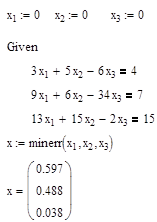
| 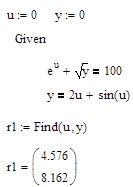
|
Найти решение системы нелинейных уравнений
 численными методами. Проиллюстрировать найденное решение графически.
численными методами. Проиллюстрировать найденное решение графически.
| Найти численное решение системы уравнений
 ,
удовлетворяющее дополнительному условию ,
удовлетворяющее дополнительному условию  . .
|
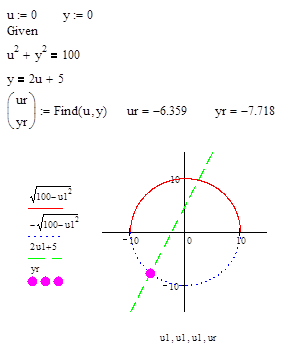
| 
|
| В этом примере получаем тот же результат, применив функцию Minerr.
В примере при задании исходной системы уравнений используются функции пользователя.
| 
|
Блок решения может применяться и для решения одного уравнения:


8.8Применение блока решения для определения корней систем линейных и нелинейных уравнений в символьном виде
| При использовании блока решения для определения корней систем уравнений в символьном виде в отличие от численного решения:
1. Не задаются начальные приближения.
2. Используется символьный знак равенства (см. примеры).
| 
|

|
Пример. Решить систему уравнений
 .
Результат проиллюстрировать графически
Функция find (minerr) возвращает корни в виде матрицы, каждый столбец которой –решение системы. Значения переменных располагаются в столбце в порядке следования аргументов при вызове функции find или minerr. Матрица корней, формируемая директивой solve представляет собой транспонированную матрицу корней, возвращаемую функциями find и minerr. .
Результат проиллюстрировать графически
Функция find (minerr) возвращает корни в виде матрицы, каждый столбец которой –решение системы. Значения переменных располагаются в столбце в порядке следования аргументов при вызове функции find или minerr. Матрица корней, формируемая директивой solve представляет собой транспонированную матрицу корней, возвращаемую функциями find и minerr.
| 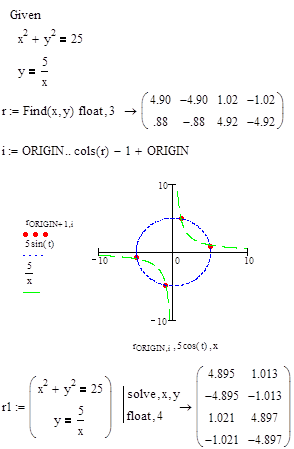
|
Чем отличаются функции find и minerr?
Функция find применяется для численного решения систем уравнений в случае, когда решение существует. Если точное решение отсутствует, то при попытке применения этой функции выдается сообщение об ошибке.
Функция minerr применяется для максимального приближения даже к несуществующему решению путем минимизации среднеквадратичной погрешности решения.
Примеры:
Перевод строки при вводе выражений
Для перевода строки следует выделить следом курсора введенную часть выражения, затем нажать Ctrl+Enter. В результате в конце предыдущей строки появляется многоточие, а на следующей строке появляется продолжение со знаком плюс:


ЛЕКЦИЯ 9
ПРОГРАММИРОВАНИЕ В MATHCAD
9.1 Программный блок
Mathcad позволяет создавать программные блоки и использовать такие программные блоки при определении функций.
Программным блоком называется группа операторов, объединенная вертикальной чертой:

Каждый оператор в программном блоке располагается в отдельной строке.
Для формирования программного блока и ввода операторов служит панель инструментов Programming (рис. 9.1).

Рисунок 9.1 – Панель инструментов Programming
Кнопка Add Line предназначена для добавления строки программного блока. Операция присваивания вводится с помощью кнопки  .
.
Программный блок можно использовать для:
| - выполнения расчетов
| 
|
| - присваивания значений переменным и матрицам
| 
|
| - в качестве определяющего выражения при определении функций пользователя
| 
|
Программный блок возвращает значение переменной, выражения или матрицы, записанные в последней строке программного блока; значение переменной, которой в последней строке программного блока присвоено значение, например:

Программный блок может возвращать вектор или матрицу, содержащие вложенные массивы (вложенный массив – массив, являющийся элементом другого массива). В примере функция возвращает вектор, первым элементом которого является сформированная единичная матрица, а вторым – ее порядок:

Для вывода на экран вложенных массивов в диалоговом окне Result Format (вкладка Display Options), которое вызывается командой Result меню Format, необходимо установить опцию Expand nested arrays. В этом случае результат предыдущего примера примет вид:
 .
.
Все переменные документа Mathcad (как локальные, так и глобальные) по отношению к программному блоку являются глобальными, т.е. их можно использовать в программном блоке. Например:

Переменные, которым присвоено значение в программном блоке, являются локальными переменными этого блока, вне него они не определены. Если в программном блоке используется локальная переменная с тем же именем, что и глобальная, локальная переменная «скрывает» глобальную. Например:
 .
.
В программном блоке можно использовать:
- операторы дифференцирования, интегрирования, вычисления сумм, произведений;
- операторы определения пределов (в этом случае используется символьный знак равенства);
- директивы символьных преобразований (как и при вычислении пределов, при вызове такой функции должен использоваться символьный знак равенства):
 .
.
Функции могут вызывать самих себя (рекурсия) или другие функции.
9.2 О ператоры панели инструментов Programming
Условный оператор
|
<оператор 1> if < (выражение В1)>
<оператор 2>
|

|
|
if <(выражение В1)>
<программный блок 1>
<оператор 2>
|

|
Оператор 1 (программный блок 1) выполняется только в том случае, если выражение В1 принимает ненулевое значение (истина).



 .
. .
. .
. .
.
 .
. .
. .
. .
. .
.





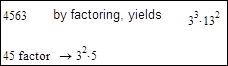

 .
.
 .
.

 .
.


 →
→
 .
. .
. .
. (ввод: Ctrl+Shift+. или кнопка
(ввод: Ctrl+Shift+. или кнопка  панели инструментов Symbolycs).
панели инструментов Symbolycs).
 - ошибка в порядке записи директив, преобразование выполнено не полностью.
- ошибка в порядке записи директив, преобразование выполнено не полностью.
 .
. или
или  относительно переменной
относительно переменной  следующим образом
следующим образом

 оси абсцисс.
оси абсцисс.
 и
и  .
. являются решением задачи:
являются решением задачи:
 следует ввести выражение
следует ввести выражение  , выделить в нем следом курсора переменную, относительно которой следует решить уравнение, и выбрать команду Solve подменю Variable меню Symbolics.
, выделить в нем следом курсора переменную, относительно которой следует решить уравнение, и выбрать команду Solve подменю Variable меню Symbolics. следует набрать уравнение, используя в качестве знака «равно» знак равенства с панели инструментов Boolean, выделить в нем следом курсора переменную, относительно которой следует решить уравнение, и выбрать команду Solve подменю Variable меню Symbolics.
следует набрать уравнение, используя в качестве знака «равно» знак равенства с панели инструментов Boolean, выделить в нем следом курсора переменную, относительно которой следует решить уравнение, и выбрать команду Solve подменю Variable меню Symbolics.

 .
. приблизительно определить точку пересечения функцией
приблизительно определить точку пересечения функцией  ;
; .
.

 , где
, где  - матрица коэффициентов,
- матрица коэффициентов,  - вектор корней,
- вектор корней,  - вектор свободных членов можно использовать функцию lsolve:
- вектор свободных членов можно использовать функцию lsolve:
 ):
):  .
.




 с использованием блока решения.
с использованием блока решения.
 с использованием блока решения. Сформировать вектор решения.
с использованием блока решения. Сформировать вектор решения.

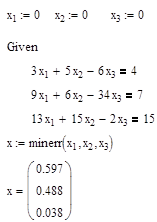
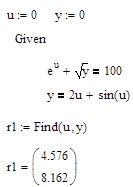
 численными методами. Проиллюстрировать найденное решение графически.
численными методами. Проиллюстрировать найденное решение графически.
 ,
удовлетворяющее дополнительному условию
,
удовлетворяющее дополнительному условию  .
.
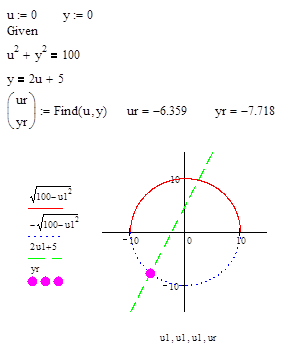






 .
Результат проиллюстрировать графически
Функция find (minerr) возвращает корни в виде матрицы, каждый столбец которой –решение системы. Значения переменных располагаются в столбце в порядке следования аргументов при вызове функции find или minerr. Матрица корней, формируемая директивой solve представляет собой транспонированную матрицу корней, возвращаемую функциями find и minerr.
.
Результат проиллюстрировать графически
Функция find (minerr) возвращает корни в виде матрицы, каждый столбец которой –решение системы. Значения переменных располагаются в столбце в порядке следования аргументов при вызове функции find или minerr. Матрица корней, формируемая директивой solve представляет собой транспонированную матрицу корней, возвращаемую функциями find и minerr.
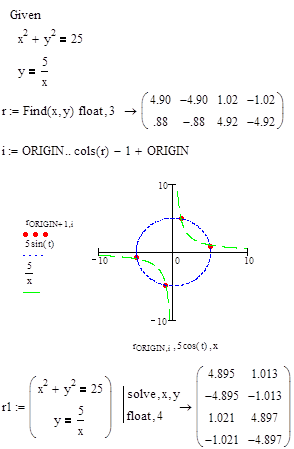








 .
.




 .
.
 .
. .
.




